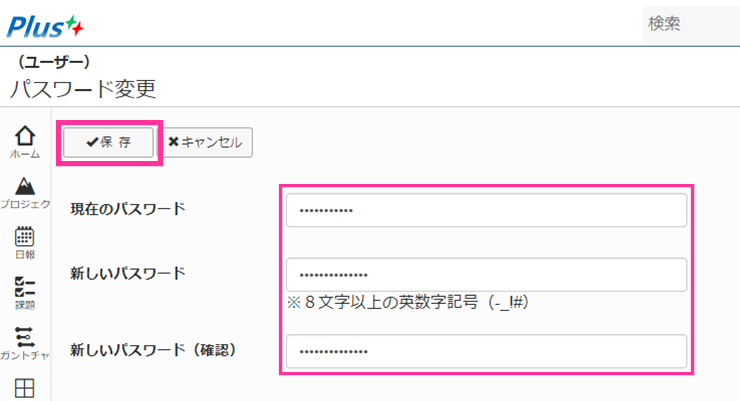現在ログインしている自身のユーザー情報を設定します。
目次
ユーザープロファイルの変更
ログインユーザーが自身のユーザー情報とを変更することができます。
ユーザー情報の変更
操作手順
- ページ右上のプロファイルアイコンをクリックします。
- 操作メニューが表示されます。
- 「プロファイル変更」リンクをクリックします。
- ユーザープロファイル変更画面が表示されます。
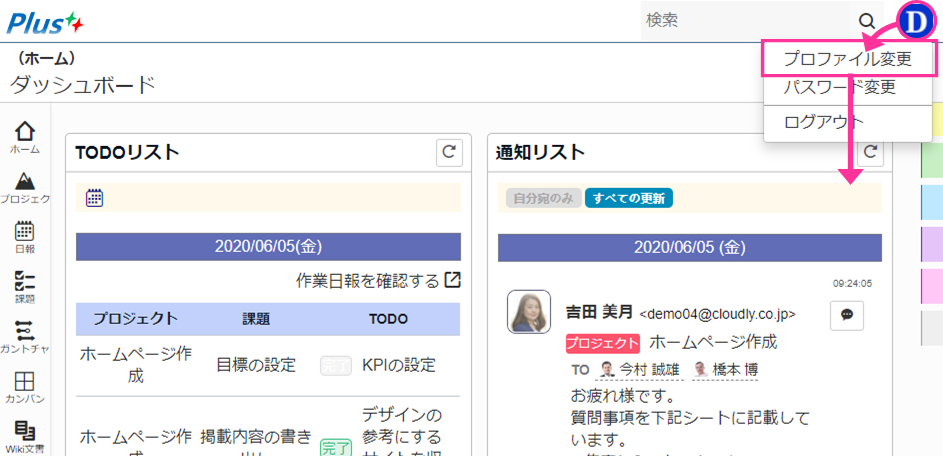
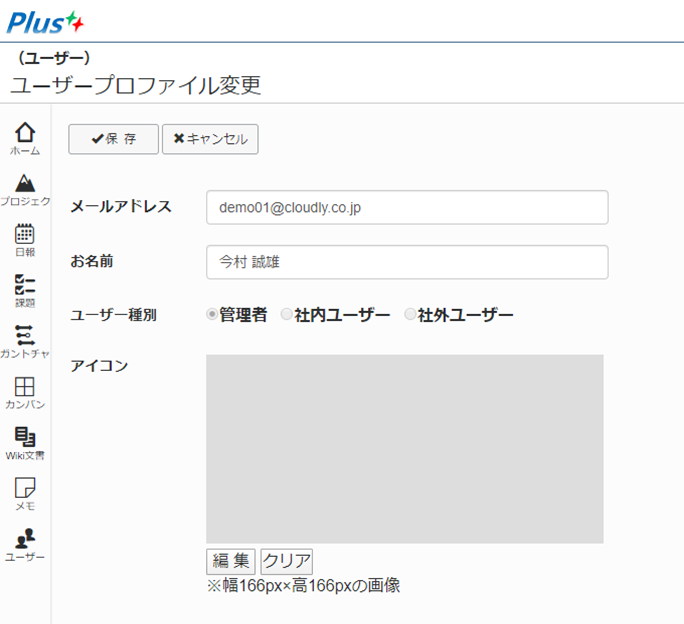
- 変更したい項目を設定し、「保存」ボタンをクリックします。
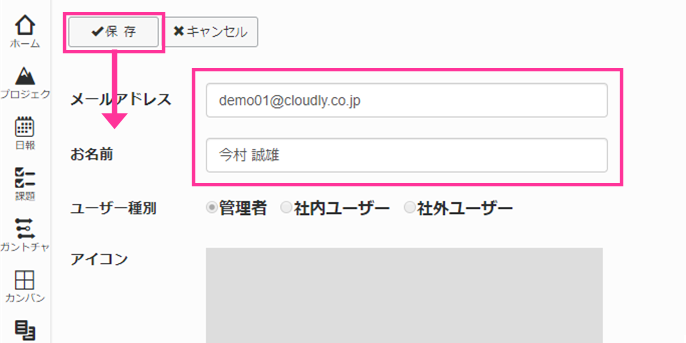
ユーザーアイコンの変更
操作手順
- ユーザープロファイル変更画面を表示します。
- 「アイコン」設定欄下側の「編集」ボタンをクリックします。
- 「写真選択」ダイアログが表示されます。
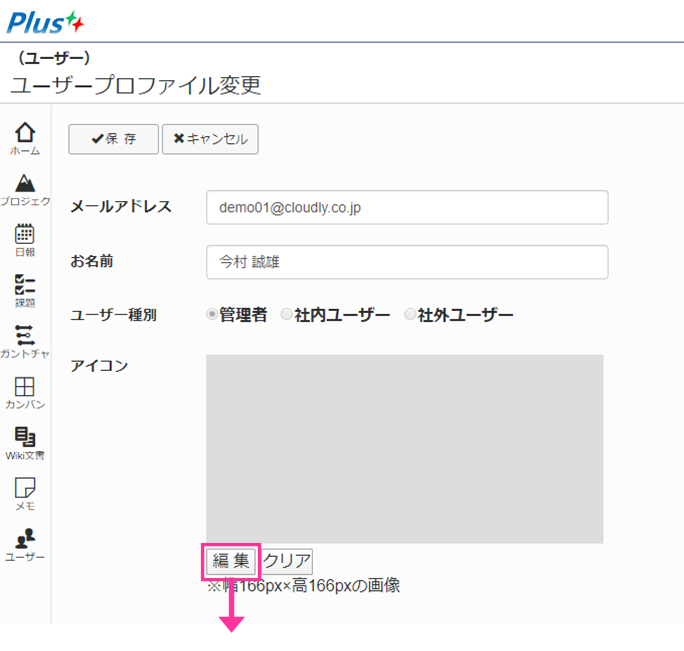
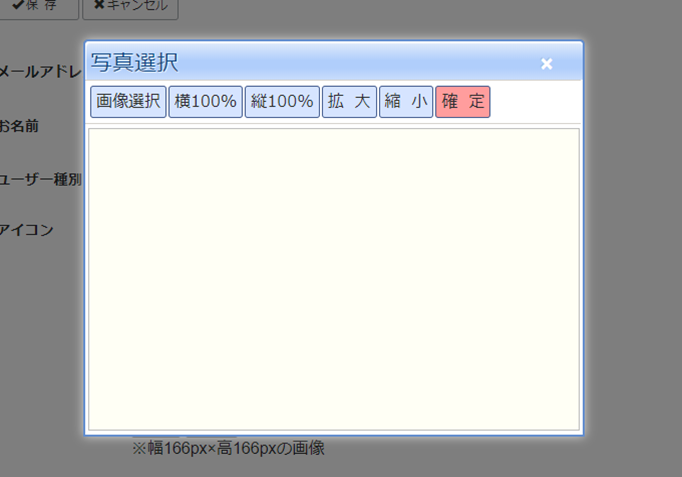
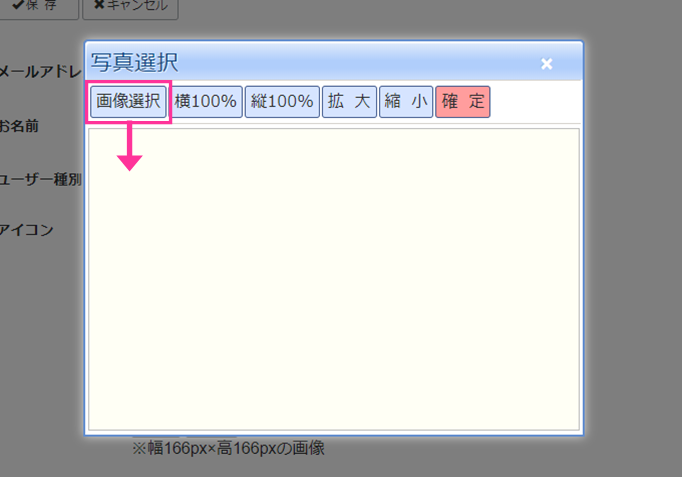
- 「画像選択」ボタンをクリックし、使用する画像ファイルを選択します。
※画像ファイルのサイズや形式は問いません。 - 選択した画像ファイルがプレビュー表示されますので、アイコンとして使用したい部分を中央の切り取り枠に合わせて拡大・縮小・移動してください。
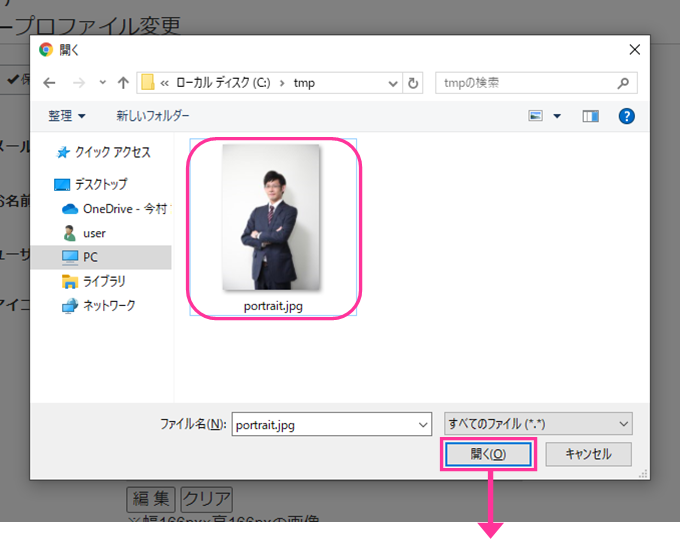
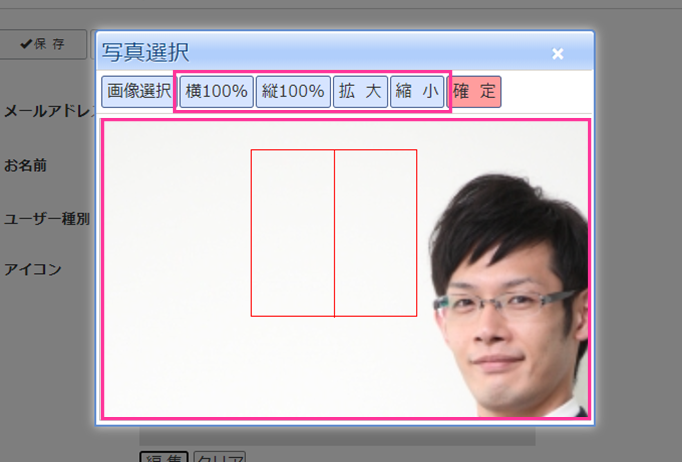
- アイコンとして使用する部分を切り取り枠に合わせたら「確定」ボタンをクリックします。
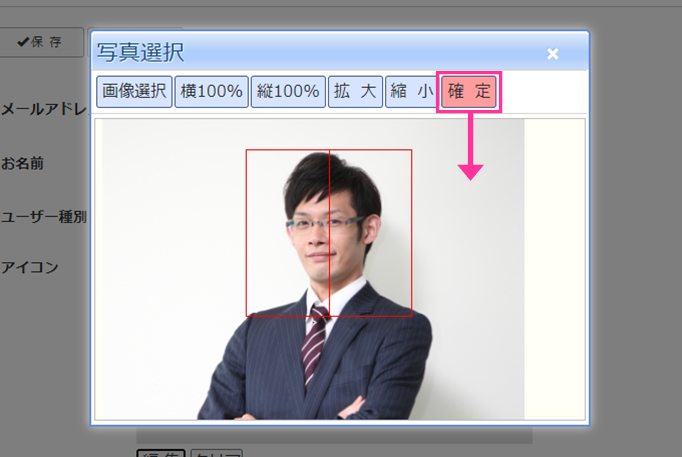
- 「アイコン」欄に変更後のイメージがプレビュー表示されます。
※この時点ではまた、アイコンイメージの反映は確定していません。 - 画面左上の「保存」ボタンをクリックして、アイコンの変更を確定します。
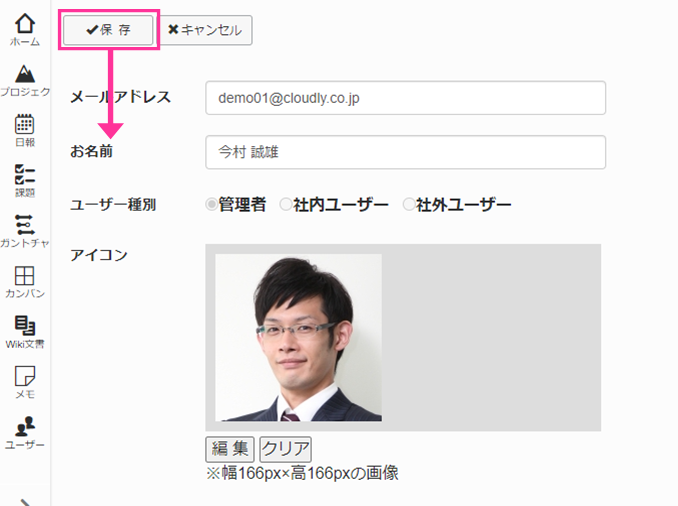
- ユーザーアイコンが反映されます。
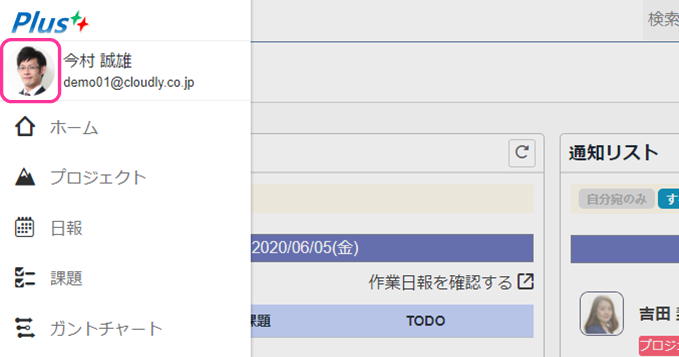
パスワード変更
ログインユーザーが自身のアカウントのログインパスワードを変更します。
管理者が発行した期限付きパスワードを更新する際や、セキュリティ対策のために使用します。
操作手順
- ページ右上のプロファイルアイコンをクリックします。
- 操作メニューが表示されます。
- 「パスワード変更」メニューをクリックします。
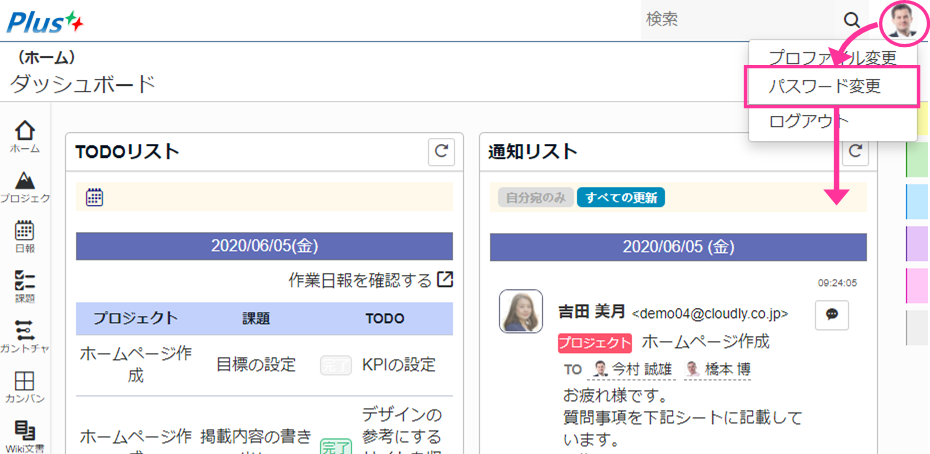
- パスワード変更画面が表示されます。
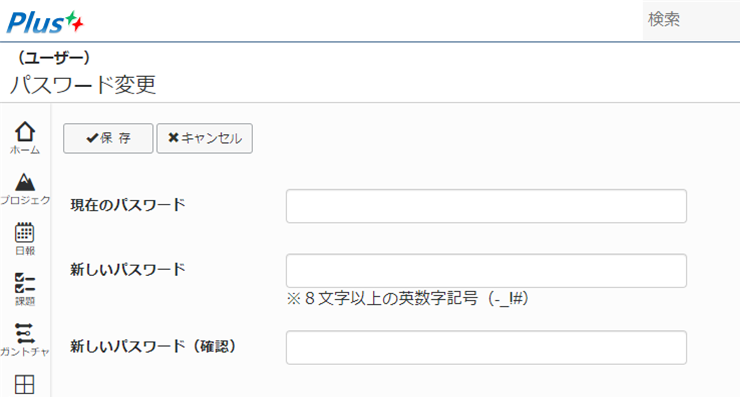
- 「現在のパスワード」「新しいパスワード」「新しいパスワード(確認)」を入力してください。
※「新しいパスワード」と「新しいパスワード(確認)」は全く同じ文字列を指定してください。 - 「保存」ボタンをクリックするとパスワードが更新されます。